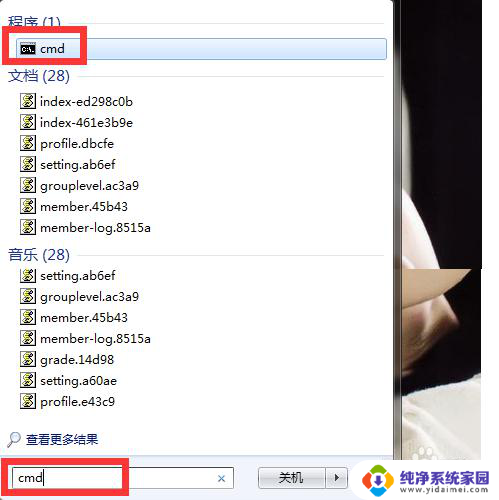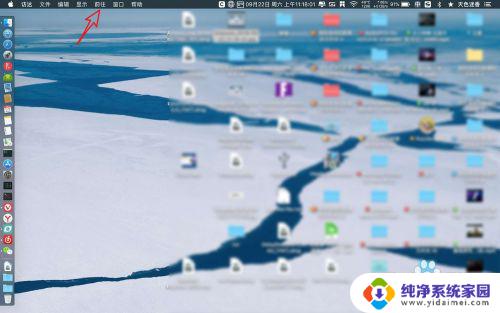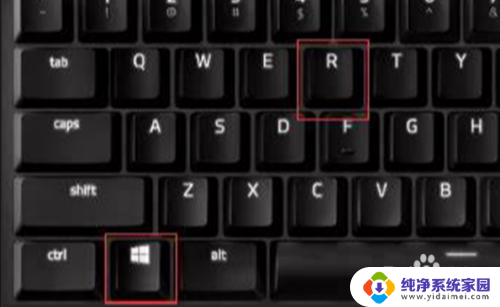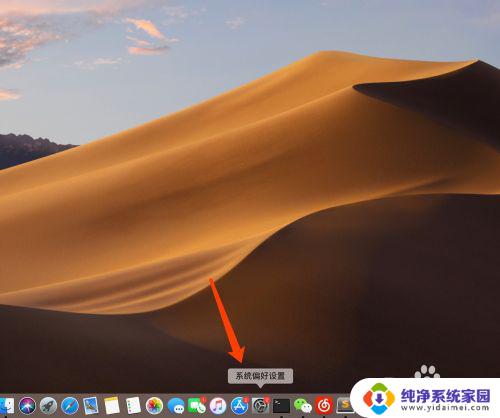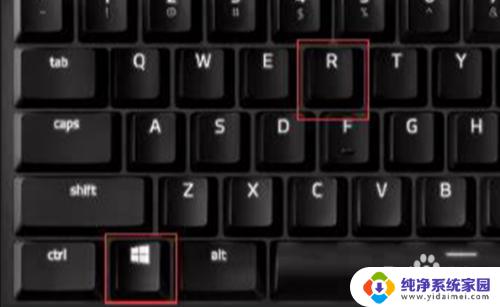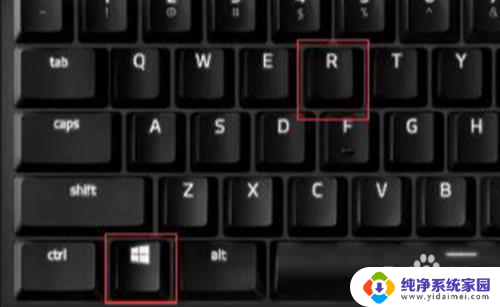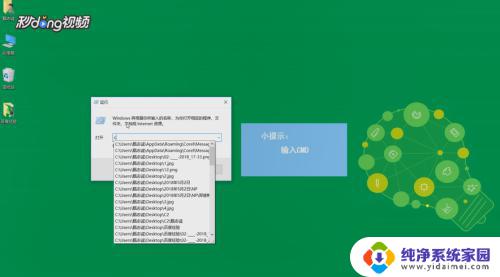苹果电脑运行怎么打开 苹果MAC系统电脑如何运行CMD命令
更新时间:2024-01-12 17:40:11作者:jiang
苹果电脑一直以来都以其独特的用户界面和稳定的操作系统而备受瞩目,对于一些熟悉Windows系统的用户来说,可能会对苹果MAC系统电脑的运行方式感到陌生。特别是在运行CMD命令这一方面,很多人可能会感到困惑。CMD命令是Windows系统中常用的一种命令行工具,它可以通过输入特定命令来执行一系列操作。那么在苹果MAC系统电脑上,我们如何打开CMD命令并进行相应的操作呢?接下来我们将详细探讨这个问题。
方法如下:
1.在苹果按下图一两个快捷键,那么会出来一个弹出框。

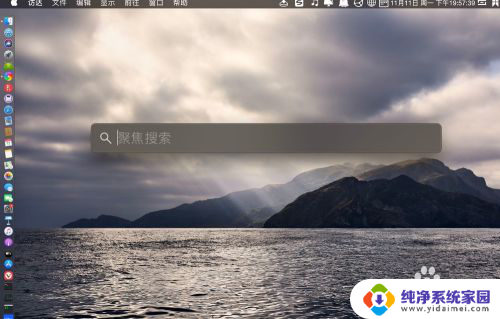
2.那么在弹出框输入终端,回车终端,就可以在黑框输入命令。(因为Mac是Unix系统,那么是无法运行cmd的,需要另外解决)
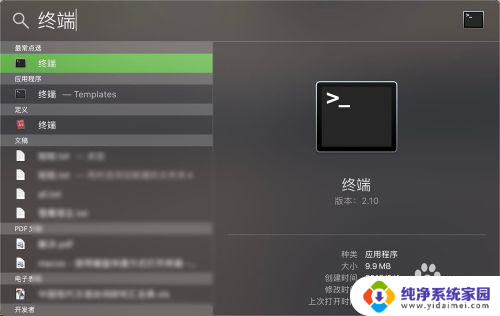

3.使用pd运行cmd命令,点击启动台跟pd,如图。
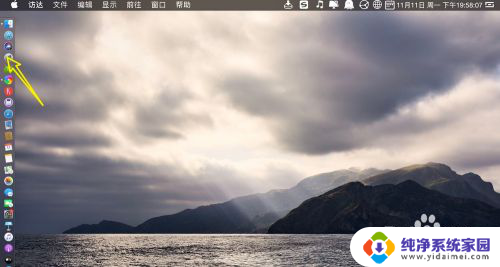
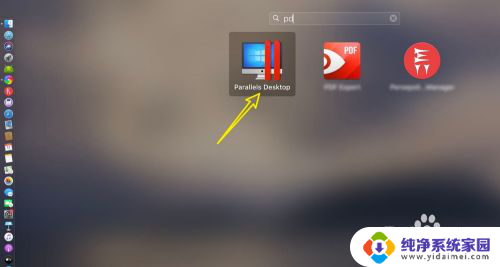
4.然后点击系统,点击系统上的框。(pd要自己安装系统。)
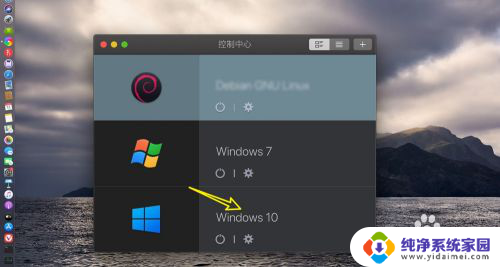
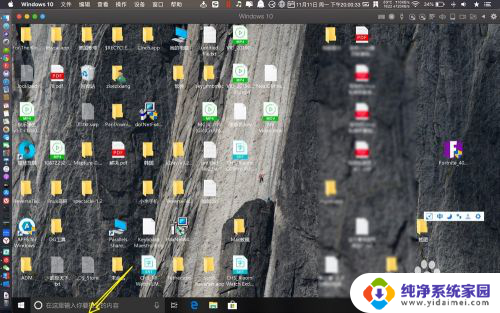
5.框内输入cmd,点击打开。就可以在这个cmd窗口输入cmd命令运行cmd命令,例如:dir命令。
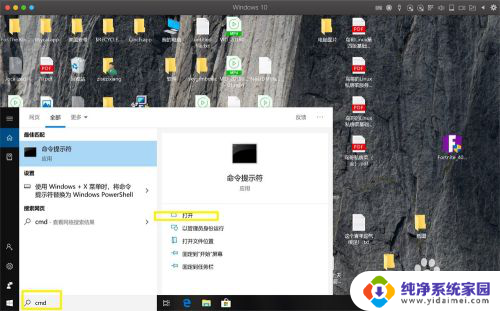
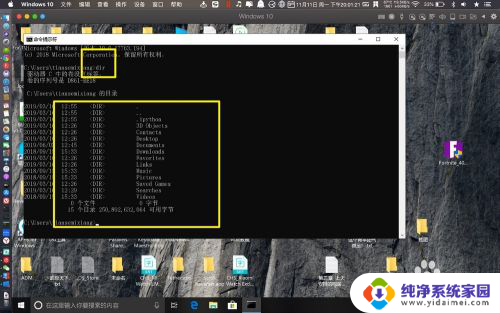
以上是关于如何打开苹果电脑的全部内容,如果有不清楚的用户可以根据小编的方法来操作,希望能够帮助到大家。